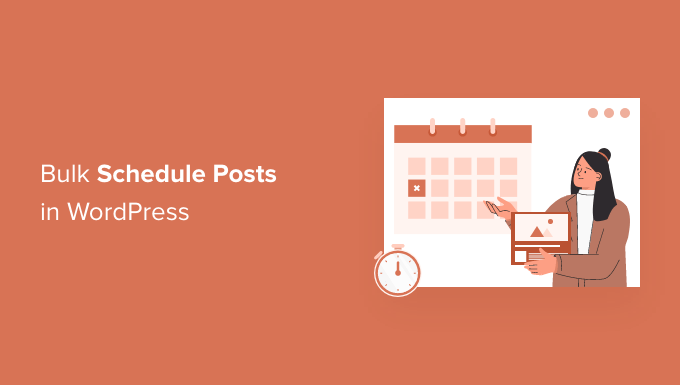Vuoi programmare in blocco i post in WordPress?
WordPress viene fornito con tutto il necessario per pianificare i post, ma cosa succede se volessi pianificare rapidamente più bozze contemporaneamente? La pianificazione collettiva è utile quando ci sono molti articoli diversi in attesa di essere pubblicati.
In questo articolo, ti mostreremo come pianificare in blocco i post in WordPress, utilizzando un plug-in gratuito.
Quando è necessario pianificare in blocco i post di WordPress?
Se sei l’unico autore che crea e gestisce i contenuti del tuo blog, puoi farlo facilmente pianifica i tuoi post sul blog utilizzando la funzione di pianificazione post predefinita in WordPress.
Per pianificare un post, seleziona semplicemente la scheda Post nella barra laterale destra. Quindi, fai clic sul campo Pubblica. Si apre un calendario in cui puoi programmare questo post.
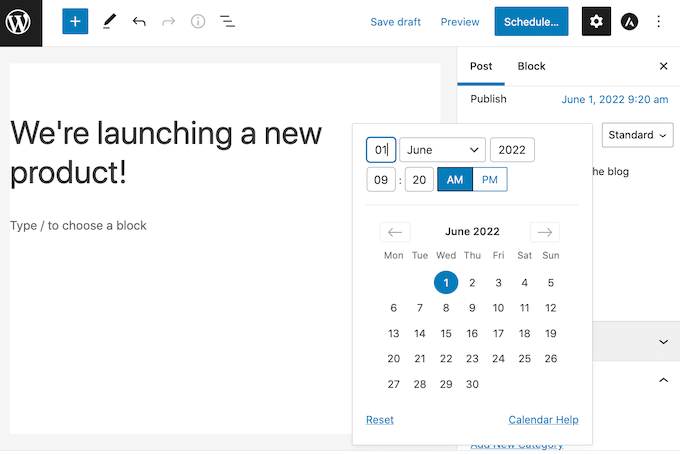
Puoi persino vedere tutti i tuoi post programmati nella dashboard di WordPress.
Per fare questo, vai a Messaggi » Tutti i messaggi. È quindi possibile fare clic sulla scheda Programmata. Questo mostra un elenco di tutti i tuoi prossimi post, con le date di pubblicazione programmate.
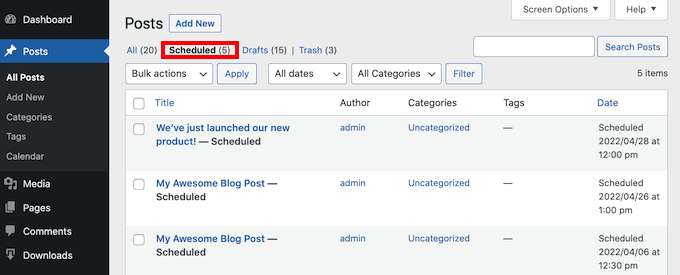
Nota: I tuoi post programmati a volte non vengono pubblicati? Consulta la nostra guida su come farlo correggere l’errore di post “Programmazione persa” in WordPress.
Tuttavia, se devi pianificare più post, può richiedere un po’ di tempo.
Con la funzione di pianificazione integrata di WordPress devi aprire ogni post individualmente e quindi scegliere la data e l’ora di pubblicazione.
Aggiungendo una funzione di pianificazione collettiva a WordPress, puoi pianificare rapidamente e facilmente molti post contemporaneamente. Questo ti lascia più tempo da dedicare traffico in aumento e far crescere il tuo blog WordPress.
Potresti anche volere una funzione di pianificazione in blocco se hai a blog multiautore. Quando lavori con molti scrittori diversi, un programma chiaro può tenere tutti sulla buona strada.
Detto questo, diamo un’occhiata a come pianificare facilmente i post in blocco in WordPress.
Pianificazione in blocco dei post di WordPress (guida passo passo)
Il modo più semplice per pianificare in blocco i post in WordPress è utilizzare il Calendario editoriale collegare. È gratuito Plugin WordPress che ti consente di creare una pianificazione utilizzando un semplice trascinamento della selezione.
Questo plug-in aggiunge una vista calendario in cui puoi vedere tutti i tuoi post programmati e creare il tuo calendario dei contenuti.
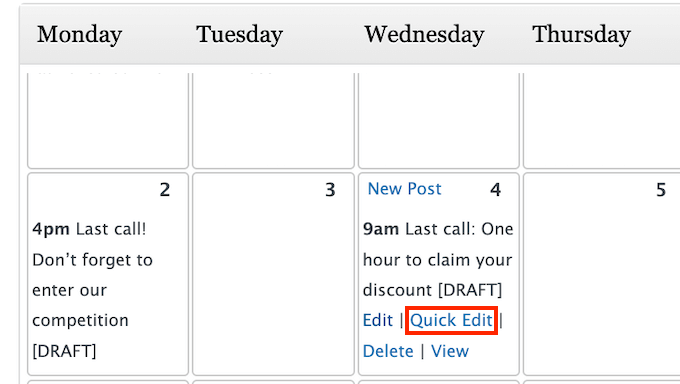
Innanzitutto, dovrai installare e attivare il plug-in Calendario Editoriale. Se hai bisogno di aiuto, consulta la nostra guida su come installare un plugin per WordPress.
Dopo l’attivazione, vai a Messaggi » Calendario. Ora dovresti vedere la vista del calendario.
In alto a destra dello schermo, fai clic sul link “Mostra bozze non programmate”. Si apre una barra laterale che mostra tutte le bozze non programmate. Quando viene visualizzata la barra laterale, il collegamento cambia in “Nascondi bozze non programmate”.
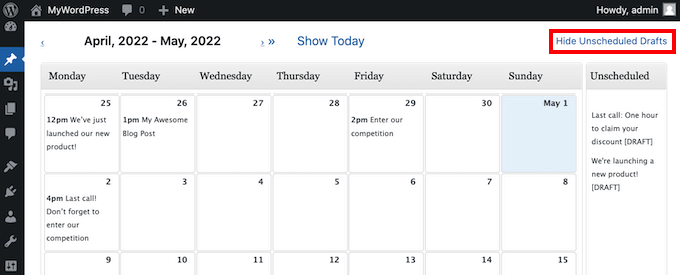
Quindi, prendi la bozza che desideri aggiungere alla tua pianificazione. Ora puoi rilasciare questo post in qualsiasi giorno del tuo calendario.
Per impostazione predefinita, il Calendario Editoriale pianificherà questo post per le 9:00.
Se desideri pubblicare in un momento diverso, passa semplicemente con il mouse sopra il post. Quindi, fare clic sul collegamento Modifica rapida.
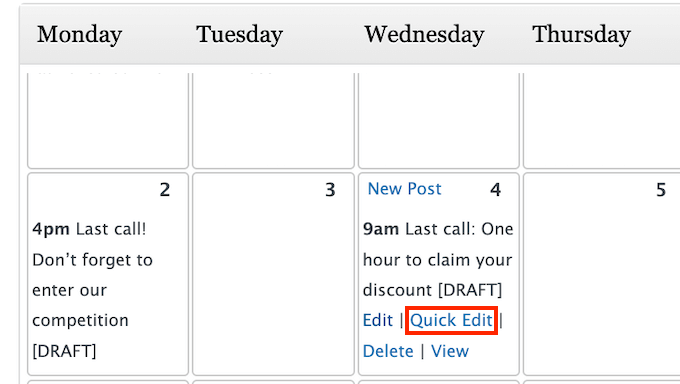
Questo avvia il popup Calendario editoriale.
Nel menu a discesa, puoi modificare quando il post sarà pubblicato.
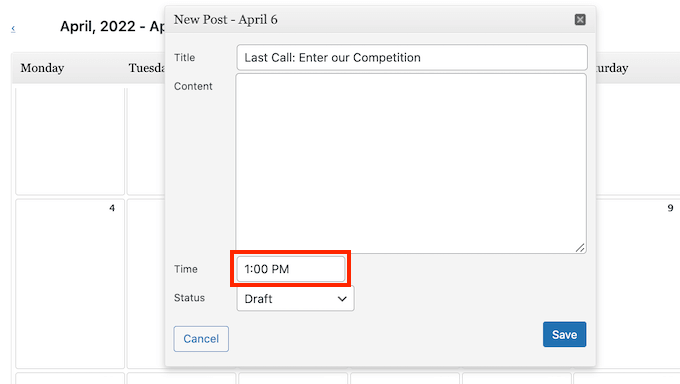
Ora puoi ripetere questi passaggi per pianificare in blocco tutte le tue bozze.
Come modificare la pianificazione utilizzando il trascinamento della selezione
In un mondo perfetto, creeresti il tuo programma una volta e poi ti atterresti ad esso.
In realtà, questo non è sempre il caso. A volte potrebbe essere necessario apportare modifiche alla pianificazione o rimuovere completamente un post dalla pianificazione.
Se desideri modificare la data in cui un post è impostato per essere pubblicato, puoi semplicemente prendere il post nel tuo calendario e trascinarlo nella nuova data.
Per rimuovere un post programmato, fai clic sul link “Mostra bozze non programmate” nell’angolo in alto a destra. Ora puoi trascinare e rilasciare il tuo post nella barra laterale “Bozze non programmate”.
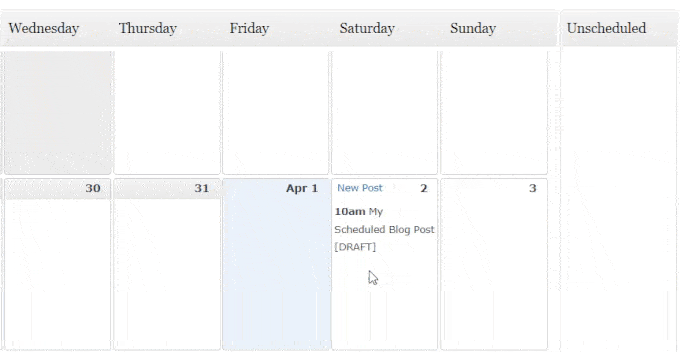
Questo è il modo migliore per rimuovere un post dalla tua pianificazione.
Passando il mouse su un post nella vista calendario, potresti aver notato un collegamento Elimina. Questo non rimuove solo il post dal tuo calendario, ma invia il post stesso alla cartella Cestino.
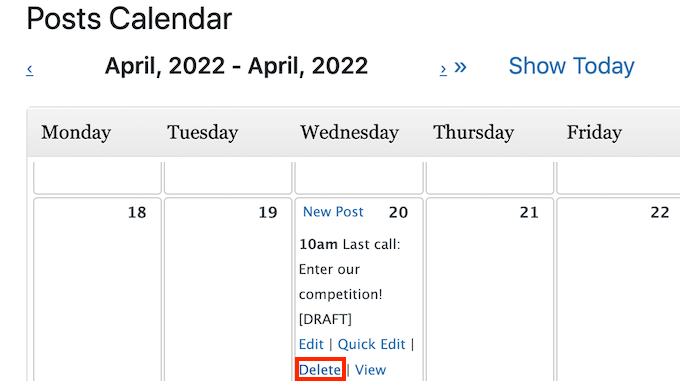
Se desideri rimuovere un post dalla tua pianificazione senza eliminarlo completamente, utilizza sempre la barra laterale “Bozze non programmate”.
Come creare e pianificare in blocco nuove bozze con il calendario editoriale
Se ti piace fare un brainstorming di idee sui contenuti, il Calendario Editoriale può aiutarti.
Un altro modo per pianificare in blocco le bozze in WordPress utilizzando il plug-in Calendario editoriale è creare nuove bozze nella vista calendario. Puoi quindi spostare queste bozze vuote nel calendario.
Questo trucco può anche tornare utile se tu lavorare con più autori. Usa semplicemente la vista calendario per creare bozze per tutti i tuoi post pianificati e poi assegna queste bozze ai tuoi autori.
In questo modo, puoi assicurarti che tutti sappiano esattamente a cosa stanno lavorando e quando scadono quei post.
Per creare un nuovo post, passa semplicemente con il mouse sopra il giorno in cui prevedi di pubblicare questo contenuto. Quindi, fai clic sul collegamento Nuovo post quando viene visualizzato.
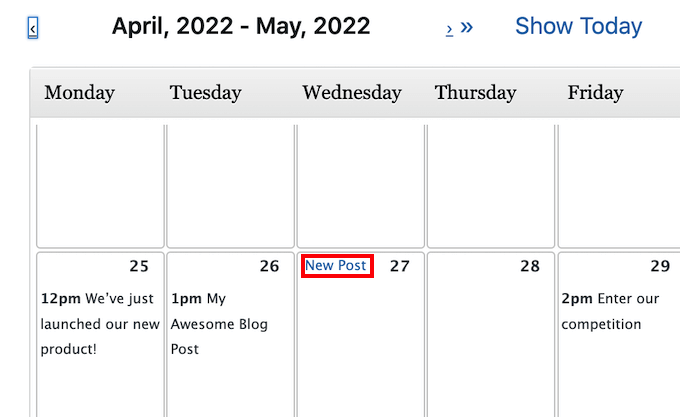
Questo apre un popup. Per iniziare, digita un nome per il tuo post nel campo Titolo.
Puoi anche scegliere l’ora in cui WordPress pubblicherà questo contenuto.
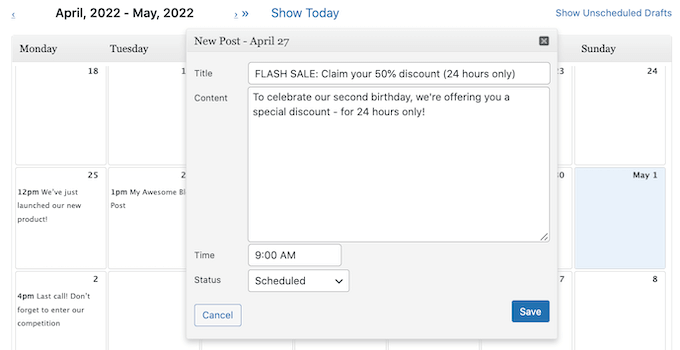
Puoi sempre modificare la data e l’ora in un secondo momento, quindi non preoccuparti di farlo bene la prima volta.
L’elenco a discesa Stato è impostato su Bozza per impostazione predefinita. Ciò significa che il Calendario Editoriale creerà una bozza senza impostarla per essere pubblicata automaticamente alla data e all’ora scelte.
Se desideri che WordPress pubblichi questo post automaticamente, apri il menu a discesa Stato e scegli Programmato.
Questo popup ha anche un’area Contenuto in cui puoi scrivere il tuo post.
L’area Contenuto non include le impostazioni di formattazione che ottieni con l’editor di post completo di WordPress, ma è utile per aggiungere un rapido riepilogo di ciò che il post dovrebbe coprire.
Se hai bisogno di utilizzare l’editor completo di WordPress, il Calendario Editoriale ha una comoda scorciatoia. Passa il mouse sopra il post nella vista calendario. Quindi, fare clic sul collegamento Modifica.
Questo aprirà il post nell’editor standard di WordPress. Un’altra opzione è andare a Messaggi » Tutti i messaggi. Ora puoi trovare la tua nuova bozza e aprirla per la modifica.
Ci auguriamo che questo articolo ti abbia aiutato a imparare come programmare i post di WordPress in blocco. Potresti anche voler vedere la nostra guida su come ottenere un dominio di posta elettronica gratuitoo la nostra scelta esperta del miglior software per le buste paga delle risorse umane per le piccole imprese.
Se ti è piaciuto questo articolo, iscriviti al nostro Canale Youtube per i video tutorial di WordPress. Puoi trovarci anche su Twitter e Facebook.
Il post Come programmare in blocco i post in WordPress (passo dopo passo) è apparso per la prima volta su WPBeginner.